後編にあたる今回は、これらの構文を紹介します。また、記号解説編では紹介しなかった4つの補足テクニックも紹介します。
データの種類によって書式を切り替える構文
1つ目の構文は、データの種類によって書式を切り替える構文です。この構文では、セルに入力されたデータが「正の数」「負の数」「0」「文字列」の4種類のいずれかであった場合に、それぞれの表示書式をまとめて定義できます。そして、この表示書式が設定されたセルでは、入力されたデータの種類が判別され、その種類に応じて設定する書式を切り替えることができます。各定義式は「;(セミコロン)」で区切られ、定義されている位置で、どの種類のデータに設定する定義式かどうかが判断されます。なお、この「(;)セミコロン」で区切られた各部分を「セクション」といいます。
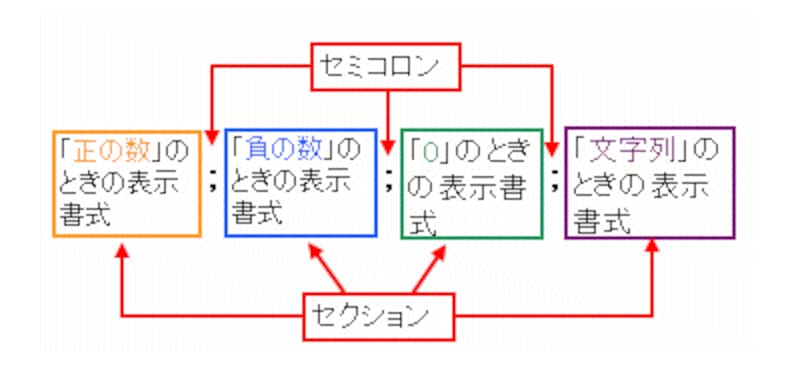 |
例えば、入力されているデータが正の数の場合に「セ氏○○℃」、負の数の場合に「氷点下○○℃」、0の場合に「セ氏零度」、文字列の場合に「観測メモ:○○」と表示する場合は、次のように定義します。
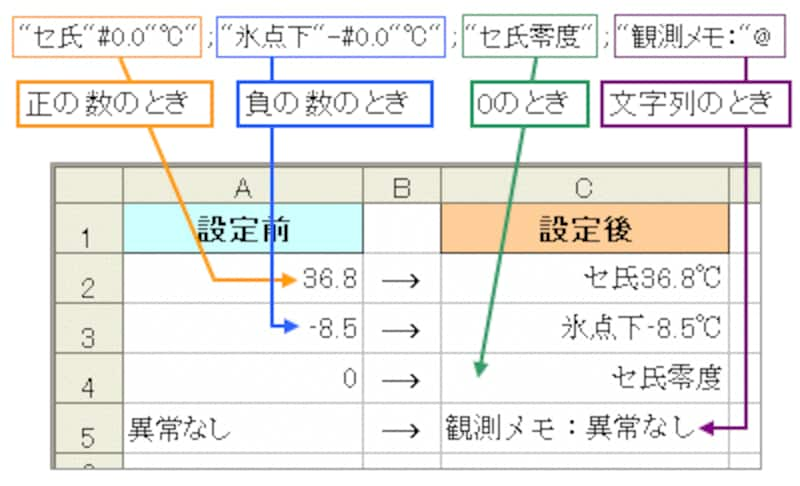 |
セクションの省略
なお、セクションを2つだけ記述した場合は、1つ目のセクションが「正の数・0」、2つ目のセクションが「負の数」の表示書式と判断されます。文字列はそのまま表示されます。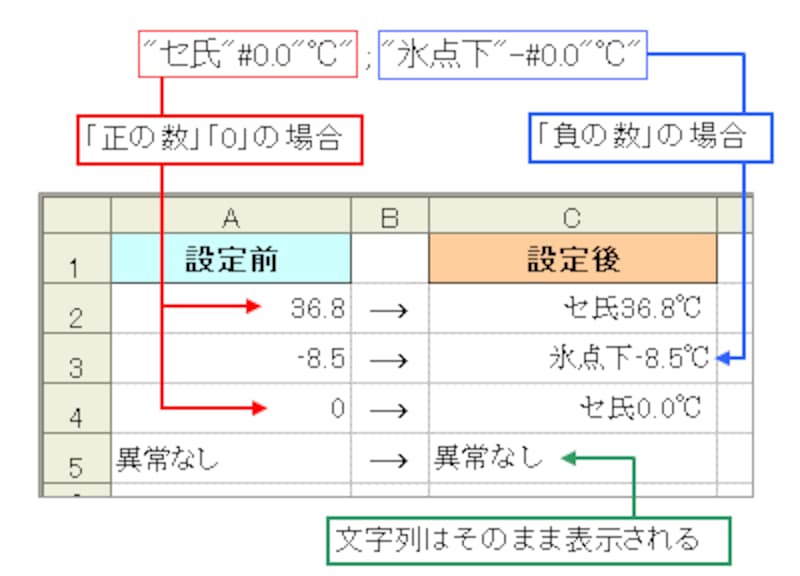 |
セクションを1つだけ記述した場合は「すべての数値」に表示書式と判断されます。文字列はそのまま表示されます。
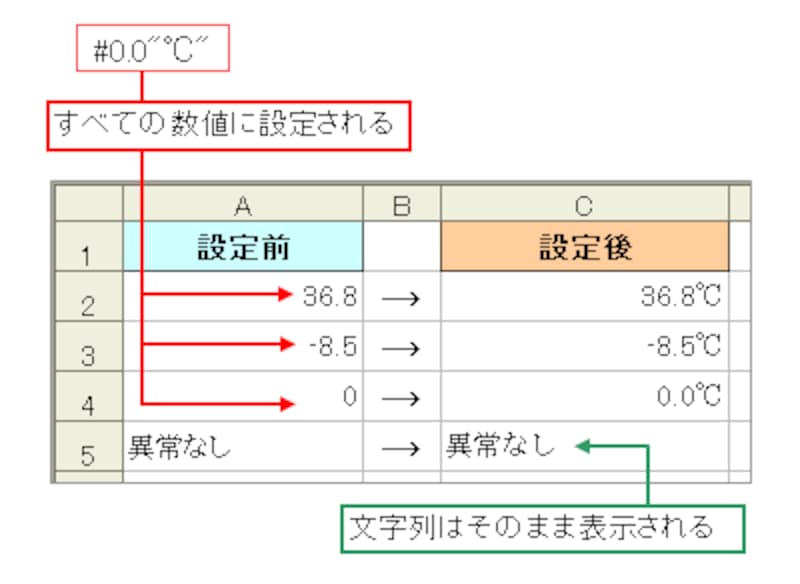 |







